Terminalul este unul dintre cele mai puternice instrumente din orice ecosistem pentru dezvoltatori. Indiferent dacă construiți aplicații în JavaScript, .NET, Rust etc., veți interacționa cu sistemul dvs. folosind terminalul într-o formă sau alta.
Deși există o gamă largă de shell-uri de sistem, unele dintre ele fiind implicite, cum ar fi Bash, Zsh s-a remarcat a fi unul dintre cele mai puternice, ușor de utilizat și bogate în funcții shell-uri ale dezvoltatorilor moderni.
Este un utilitar shell avansat care oferă abstractizare la nivel scăzut și la nivel înalt a instrumentelor de sistem ori de câte ori aveți nevoie de ele. De asemenea, vine cu un limbaj de scripting extins care ne permite să automatizăm de la sarcini simple la sarcini foarte avansate folosind o sintaxă simplă.
În acest tutorial, vom afla cum ne putem personaliza sesiunile shell Zsh folosind Oh My Zsh. Aceasta include personalizare extinsă a temei, pluginuri, completare a comenzilor, corectare a vrăjii, completare programabilă a dreptului de comandă, funcții de căutare și de căutare extreme și multe altele.
Ce este Oh My Zsh?
Să începem de la elementele de bază și să discutăm ce este Oh My Zsh. În termeni simpli, Oh My Zsh este un cadru gratuit și open-source, condus de comunitate, pentru gestionarea și extinderea capabilităților configurației Zsh.
Vine cu funcții foarte puternice, cum ar fi o configurație Zsh simplă, care este mai ușor de citit și de întreținut, oferind suport pentru teme personalizate și o gamă largă de plugin-uri aplicabile unor sarcini specifice.
Ce este Powerlevel10k?
Powerlevel10k este o temă extrem de personalizabilă pentru shell-ul Zsh, care este concepută să funcționeze cu cadrul Oh My Zsh. Este cunoscut pentru performanțe excepționale, extensibilitate puternică și atracție vizuală.
Alte caracteristici notabile ale Powerlevel10k includ următoarele:
- Viteză – Powerlevel10k are o viteză incredibilă și, prin urmare, nu vă va încetini shell-ul la lansare. Acest lucru se datorează faptului că promptul se redă mai întâi, apoi celelalte elemente vin mai târziu. Aceasta înseamnă că, chiar și în pluginurile complexe, nu veți avea probleme în așteptarea apariției solicitării.
- Încărcare leneră – Tema Powerlevel10k implementează și încărcarea leneșă pentru unele funcții. Aceasta înseamnă că încarcă doar caracteristicile necesare, ceea ce mărește performanța și timpul de pornire.
- Unele funcții sunt încărcate leneș, ceea ce înseamnă că se încarcă numai atunci când este necesar, reducând timpul de pornire al shell-ului.
- Expertul de configurare Powerlevel10k vine cu un expert de configurare care ne ajută să setăm promptul alegând dintr-o varietate de stiluri și opțiuni.
- Segment Styling – O altă caracteristică puternică a temei este capacitatea de a efectua stilul segmentat. De exemplu, puteți personaliza instrumentele precum promptul etc.
- Stare baterie – Pentru dispozitivele alimentate cu baterie, Powerlevel10k poate afișa starea și nivelul de încărcare a bateriei.
- Lucrări de fundal – Indică, de asemenea, dacă există lucrări de fundal care rulează.
- Suport fonturi – Acceptă diverse fonturi, inclusiv Fonturi Nerd, care oferă simboluri suplimentare pentru o experiență vizuală mai bogată.
- Prompt tranzitoriu - În sfârșit, o altă caracteristică notabilă a Powerlevel10k este promptul tranzitoriu. Aceasta este o caracteristică puternică care permite promptului să se prăbușească după executarea comenzii. Acest lucru ajută la economisirea spațiului pe ecran și la menținerea unei ferestre curate a terminalului.
Instalarea Zsh
Înainte de a putea instala Oh My Zsh, trebuie să ne asigurăm că avem shell-ul Zsh instalat pe sistemul nostru. În funcție de sistemul țintă, acesta poate veni ca shell implicit.
Cu toate acestea, în această postare, vom demonstra instalarea pe un Ubuntu 23.04. Prin urmare, mai întâi trebuie să-l instalăm.
Putem face acest lucru folosind „apt”, așa cum se arată în următoarele comenzi:
$ sudo apt-get update$ sudo apt instalare zsh
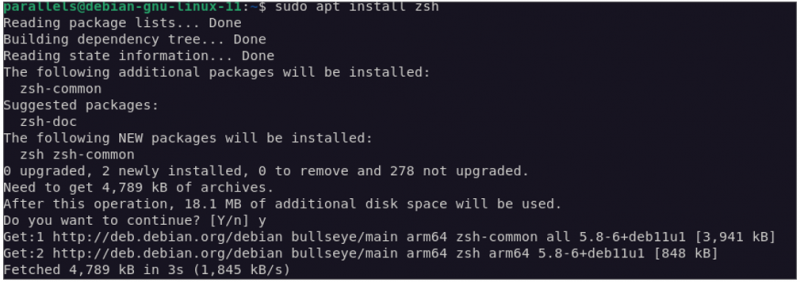
Odată instalat, putem continua și seta Zsh ca nou shell implicit pentru utilizatorul curent, rulând următoarea comandă:
Acest lucru vă solicită să selectați care shell doriți să setați ca implicit. Continuați să introduceți calea către binarul Zsh ca shell implicit preferat.
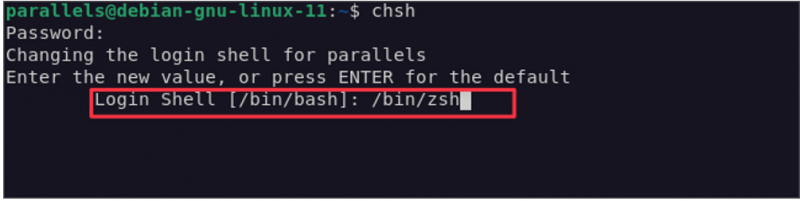
Instalarea Oh My Zsh
Odată ce avem Zsh instalat și configurat, putem continua la configurarea Oh My Zsh. Putem face acest lucru folosind curl sau wget așa cum se arată în următoarele comenzi:
SH -c ' $(curl -fsSL https://raw.githubusercontent.com/ohmyzsh/ohmyzsh/master/tools/install.sh) '
Dacă preferați să utilizați wget, rulați comanda după cum urmează:
Odată ce rulați oricare dintre comenzile anterioare, ar trebui să descărcați programul de instalare Oh My Zsh și să îl configurați pe shell. Aceasta vine automat cu pluginurile, funcțiile implicite și tema implicită.
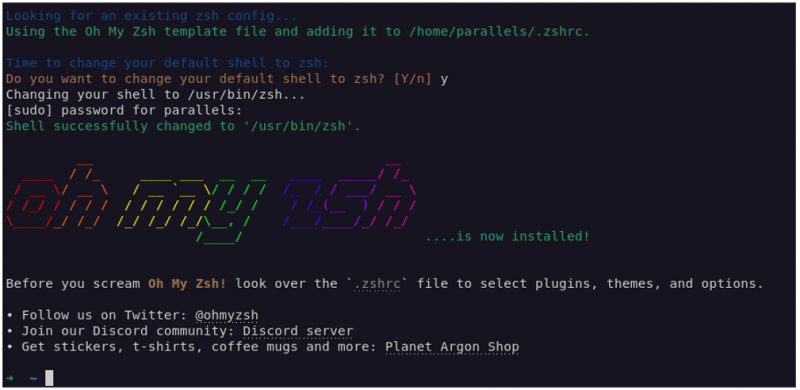
Instalarea Powerlevel10k
Următorul pas este să instalați tema Powerlevel10k. Înainte de a face acest lucru, trebuie să instalăm un font personalizat care acceptă toate caracteristicile oferite de temă. Aceasta include glife, pictograme personalizate și multe altele.
Pentru o compatibilitate maximă, este recomandabil să instalați unul dintre fonturile Nerd disponibile, deoarece vine cu tot ce aveți nevoie pentru a lucra cu tema.
Odată instalat, puteți continua și clona depozitul de teme în folderul de teme al Oh My Zsh.
clona git --adâncime = 1 https: // github.com / romkatv / powerlevel10k.git ${ZSH_CUSTOM:-$HOME/.oh-my-zsh/custom} / teme / nivel de putere 10k
Apoi, editați fișierul „.zshrc” și setați intrarea ZSH_THEME la Powerlevel10k.
Configurație inițială
La instalare, trebuie să rulați vrăjitorul de configurare pentru a ajuta la configurarea setării inițiale pentru temă.
Rulați comanda după cum urmează:
$ configura p10k
Aceasta vă solicită toate funcțiile pe care doriți să le activați.
Expertul de configurare creează „~/.p10k.zsh” pe baza preferințelor selectate. Puteți efectua personalizare suplimentară prin editarea fișierului. Veți găsi o mulțime de documentație și comentarii în fișier pentru a vă ajuta în nevoile dvs. de configurare.
Întrebări frecvente
Următoarele sunt câteva întrebări frecvente utile pe care le puteți întâlni atunci când instalați și configurați tema Powerlevel10k:
-
-
De ce nu se redau pictogramele, glifele sau simbolurile powerline?
Dacă pictogramele, glifele și simbolurile nu sunt randate, instalați fonturile recomandate, reporniți shell-ul terminalului și executați din nou comanda „p10k configure”.
-
-
Cum adaug numele de utilizator și/sau numele de gazdă la solicitare?
Pentru a modifica parametrii nume de utilizator/nume de gazdă, editați fișierul de configurare „~/.p10k.zsh”.
Aproape de începutul acestui fișier, veți găsi parametrii cheie care controlează ce segmente sunt afișate în promptul dvs.
Concluzie
În acest tutorial, am acoperit elementele fundamentale ale instalării și configurării temei Powerlevel10k pentru Oh My Zsh.